
Add From Serverは、大量の画像ファイルを一括してWordPressのメディアライブラリにインポートできるWordPressプラグインです。
FTPソフトなどで画像ファイルをサーバー上にアップロード済みの場合、画像ファイルが格納されているディレクトリを指定して画像ファイルをインポートできます。大量の画像ファイルを登録する必要がある場合、手動で作業するより効率的に登録できます。
このプラグインは、WordPressのメディアライブラリに画像ファイルを登録する作業を効率化できます。
便利なプラグインなので活用しましょう。
はじめに
このプラグインが優れていること
- 大量の画像ファイルを一括してWordPressのメディアライブラリにインポートできる。
- wp-content ディレクトリの外にある画像ファイルもインポートできる。
- Webサイトの新規構築やリニューアル作業などの際に役立つ。
- プラグインは日本語化されているので分かりやすい。
広告
インストール方法
管理画面から検索してインストールしてください。
もしくは「wordpress.org」からダウンロードし、アップロードしてインストールしてください。
- WordPress管理画面 > プラグイン > 新規追加 >「Add From Server」で検索
- 「wordpress.org」からダウンロード
Add From Server
Add From Server is designed to help ease the pain of bad web hosts, allowing you to upload files via FTP or SSH and later import them into WordPress.
WordPress.org 日本語プラグインの使い方
管理画面の場所
プラグインの管理画面は下記の場所にあります。
WordPress管理画面 > メディア > Add From Server
基本的な使い方
このプラグインは、サーバー上にアップロードされている画像ファイルをWordPressのメディアライブラリに読み込むことができます。
なので、まずはじめに画像ファイルをサーバー上にアップロードする必要があります。
FTPソフトなどを利用してレンタルサーバーに画像ファイルをアップロードしておきましょう。
画像を設置するディレクトリは、ファイルへのアクセス権限があればどこでも問題ありません。
作業の流れ
- 画像ファイルを予めサーバー上にアップロードしておく。
- プラグインをインストールして有効化する。
- 画像ファイルが格納されてるディレクトリを指定する。
- 取り込みたい画像ファイルを選択してインポートする。
- メディアライブラリに画像ファイルが追加されていれば完了です。
画像ファイルをインポートする手順
ディレクトリの指定
インポートしたい画像が格納されているディレクトリを指定します。
クイックジャンプのリンクを活用すると作業が捗ります。
ちなみに、アップロードフォルダ(/wp-content/uploads/)とは別のディレクトリから画像をインポートすると、「/wp-content/uploads/」の中に画像ファイルがコピーされます。
元の画像ファイルはそのまま残ります。
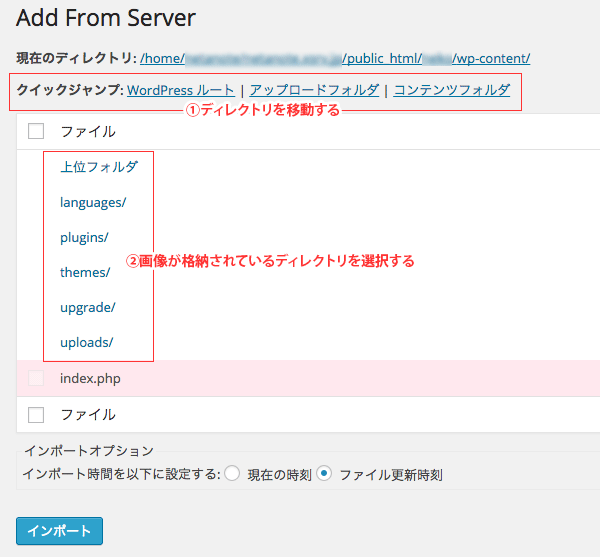
画像ファイルのインポート
画像が格納されているディレクトリを選択したら、全てのチェックボックスにチェックを入れ、インポートボタンをクリックすると処理が実行されます。
ちなみに、画像ファイルが大量にあっても一括処理できます。
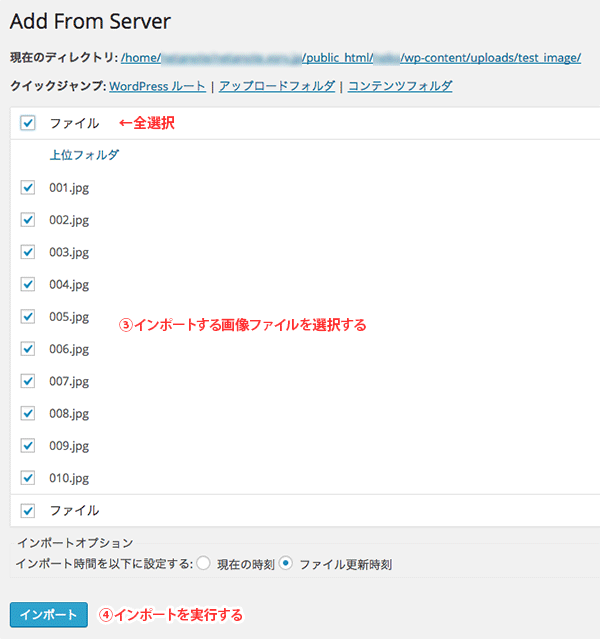
クイックジャンプ
| WordPressルート | WordPressをインストールした直下のディレクトリから参照 |
|---|---|
| アップロードフォルダ | ファイルアップロードのディレクトリから参照 |
| コンテンツフォルダ | テーマやプラグインのデータが格納されているディレクトリから参照 |
インポート完了後の補足
インポートの処理が完了すると、処理結果が一覧表示されます。
登録した画像ファイルは、メディアライブラリに手動で登録したのと同じ状態になります。複数のサムネイル画像も生成されます。
広告
まとめ
Add From Serverは、大量の画像ファイルを一括してWordPressのメディアライブラリにインポートできるプラグインです。
このプラグインは、WordPressのメディアライブラリに画像ファイルを登録する作業を効率化できます。便利なプラグインなので活用しましょう。




コメント Comments
コメント一覧
コメントはありません。